目录结构:
1.创建Activity
1.1 如何创建Activity
需要在清单文件中为其配置一个activity标签
1.2 如何创建快捷图标
可以利用下面的intent-filter创建快捷图标
<intent-filter> <action android:name="android.intent.action.MAIN" /> <category android:name="android.intent.category.LAUNCHER" /> </intent-filter>
一个应用程序还可以设置多个快捷图标,例如:
<application android:allowBackup="true" android:icon="@drawable/ic_launcher" android:label="applicationName" android:theme="@style/AppTheme" > <activity android:name=".MainActivity" android:icon="@drawable/ic_launcher" android:label="mainActivityName" > <intent-filter> <action android:name="android.intent.action.MAIN" /> <category android:name="android.intent.category.LAUNCHER" /> </intent-filter> </activity> <activity android:name=".SecondActivity" android:icon="@drawable/ic_launcher" android:label="SecondActivityName"> <intent-filter> <action android:name="android.intent.action.MAIN" /> <category android:name="android.intent.category.LAUNCHER" /> </intent-filter> </activity> </application>
1.3 如何设置应用程序的名称、图标与Activity的名称、图标不相同
默认情况下,应用程序的名称和Activity的名称是相同的,图标也是。接下来介绍如何把应用程序的名称、图标与Activity的名称、图标不相同
首先在AndroidManifest.xml文件中,配置应用程序和Activity的名称相同,然后在Activity中调动setTitle()设置标题和通过window对象来改变图标。
例如,Application.xml代码:
<application android:allowBackup="true" android:icon="@drawable/ic_launcher" android:label="applicationName" android:theme="@style/AppTheme" > <activity android:name="com.example.test2.MainActivity" android:label="applicationName" android:icon="@drawable/ic_launcher"> <intent-filter> <action android:name="android.intent.action.MAIN" /> <category android:name="android.intent.category.LAUNCHER" /> </intent-filter> </activity> </application>
java代码:
protected void onCreate(Bundle savedInstanceState) { super.onCreate(savedInstanceState); Window win = getWindow(); win.requestFeature(Window.FEATURE_LEFT_ICON); setContentView(R.layout.activity_main); setTitle("activityName"); win.setFeatureDrawableResource(Window.FEATURE_LEFT_ICON, R.drawable.activity_pic); }
这里必须要注意,setContentView方法必须在requestFeature方法之后调用。
如果调用:
win.requestFeature(Window.FEATURE_NO_TITLE);
那么将不会显示Activity的头部。
2.Activity的跳转
Activity的跳转需要创建Intent对象,通过设置intent对象的参数指定要跳转Activity。
通过设置Activity的包名和类名实现跳转,称为显式意图。
通过指定动作实现跳转,称为隐式意图。
2.1 显示意图
跳转至同一项目下的另一个Activity,直接指定该Activity的字节码即可
Intent intent = new Intent(); intent.setClass(this, SecondActivity.class); startActivity(intent);
跳转至其他应用中的Activity,需要指定该应用的包名和该Activity的类名
Intent intent = new Intent(); //启动系统自带的拨号器应用 intent.setClassName("com.android.dialer", "com.android.dialer.DialtactsActivity"); startActivity(intent);
2.2 隐示意图
在上面的栗子中,如果要实现跳转到系统的某些界面,使用上面的方法的可能并非是绝佳的选择,因为包名、类名可能随着android版本的变化可能不同,可以使用类似下面的隐式意图来实现
Intent intent = new Intent(Intent.ACTION_DIAL); startActivity(intent);
上面介绍的隐式意图是系统自带的,如果想要一个自定义的activity可以被隐式启动,那么需要在清单文件中设置intent-filter子节点:
<intent-filter> <action android:name="com.itheima.second" /> <data android:scheme="asd" android:port="1235" android:host="def" android:path="/test"/> <category android:name="android.intent.category.DEFAULT" /> </intent-filter>
action 指定动作(可以自定义,可以使用系统自带的)
data 指定数据(用于筛选Activity)
category 类别 (默认类别,机顶盒,车载电脑)
隐式意图启动Activity,需要为intent设置以上属性,且值必须与该Activity在清单文件中对应属性的定义匹配
例如:
Intent intent=new Intent(); intent.setAction("com.itheima.second"); intent.addCategory("android.intent.category.DEFAULT"); intent.setData(Uri.parse("asd://def:1235/test"));
这样的intent就能够完全匹配上面的Activity,
data的匹配模板为:scheme://host:port/path 模式://主机:端口/路径
在目标Activity中,可以使用如下的代码来获取用户传递的data
Intent intent= getIntent();
Uri uri= intent.getData();
setData多用于过滤Activity的作用,也可以setData传递数据,例如:
Intent intent=new Intent(); //Intent.ACTION_VIEW 是系统的浏览器动作 intent.setAction(Intent.ACTION_VIEW); //打开百度 intent.setData(Uri.parse("http://www.baidu.com")); startActivity(intent);
如果手机上有多个浏览器,那么就会弹出让用户选择的浏览器的界面,并且会打开百度页面。
2.3 显示意图和隐式意图的比较
(1).显式意图用于启动同一应用中的Activity
(2).隐式意图用于启动不同应用中的Activity
如果系统中存在多个Activity的intent-filter同时与你的intent匹配,那么系统会显示一个对话框,列出所有匹配的Activity,由用户选择启动哪一个
2.4 Activity跳转时的数据传递
2.4.1 使用Intent的putExtra传递
第一个Activity中
//创建意图对象 Intent intent = new Intent(this,TwoActivity.class); //设置传递键值对 intent.putExtra("data",str); //激活意图 startActivity(intent);
第二个Activity中
// 获取意图对象 Intent intent = getIntent(); //获取传递的值 String str = intent.getStringExtra("data"); //设置值 tv.setText(str);
2.4.2 使用Intent的Bundle传递
第一个Activity中
//创建意图对象 Intent intent = new Intent(MainActivity.this,TwoActivity.class); //用数据捆传递数据 Bundle bundle = new Bundle(); bundle.putString("data", str); //把数据捆设置改意图 intent.putExtra("bun", bundle); //激活意图 startActivity(intent);
第二个Activity中
//获取Bundle Intent intent = getIntent(); Bundle bundle = intent.getBundleExtra("bun"); String str = bundle.getString("data"); tv.setText(str);
2.4.3 使用Activity销毁时传递数据
第一个Activity中
Intent intent = new Intent(MainActivity.this,TwoActivity.class); //用一种特殊方式开启Activity startActivityForResult(intent, 11); //设置数据 protected void onActivityResult(int requestCode, int resultCode, Intent data) { super.onActivityResult(requestCode, resultCode, data); String str = data.getStringExtra("data"); tvOne.setText(str); }
第二个Activity
//设置返回的数据 Intent intent = new Intent(); intent.putExtra("data", edtOne.getText().toString().trim()); setResult(3, intent); //关闭当前activity finish();
2.4.4 SharedPreferences传递数据
第一个Activity中
SharedPreferences sp = this.getSharedPreferences("info", 1); //获取sp编辑器 Editor edit = sp.edit(); edit.putString("data", str); edit.commit(); //创建意图对象 Intent intent = new Intent(MainActivity.this,TwoActivity.class); //激活意图 startActivity(intent);
第二个Activity中
SharedPreferences sp = this.getSharedPreferences("info", 1); //设置数据 tv.setText(sp.getString("data", ""));
2.4.5 使用序列化对象Seriazable
工具类
import java.io.Serializable; class DataBean implements Serializable { private String name; private String sex; public String getName() { return name; } public void setName(String name) { this.name = name; } public String getSex() { return sex; } public void setSex(String sex) { this.sex = sex; } }
第一个Activity
//创建意图 Intent intent = new Intent(MainActivity.this,TwoActivity.class); DataBean bean = new DataBean(); //通过set方法把数据保存到DataBean对象中 bean.setName("啦啦"); bean.setSex("男"); intent.putExtra("key", bean); startActivity(intent);
第二个Activity
Intent intent = getIntent(); //反序列化数据对象 Serializable se = intent.getSerializableExtra("key"); if(se instanceof DataBean){ //获取到携带数据的DataBean对象db DataBean db = (DataBean) se; tv.setText(db.getName()+"==="+db.getSex()); }
2.4.6 使用静态变量传递数据
第一个Activity
Intent intent = new Intent(MainActivity.this,TwoActivity.class); TwoActivity.name="牛逼"; TwoActivity.str="你说"; startActivity(intent);
第二个Activity
//静态变量 protected static String name; protected static String str; tv.setText(str+name);
3. Activity的生命周期
附上一张Activity的生命周期图:
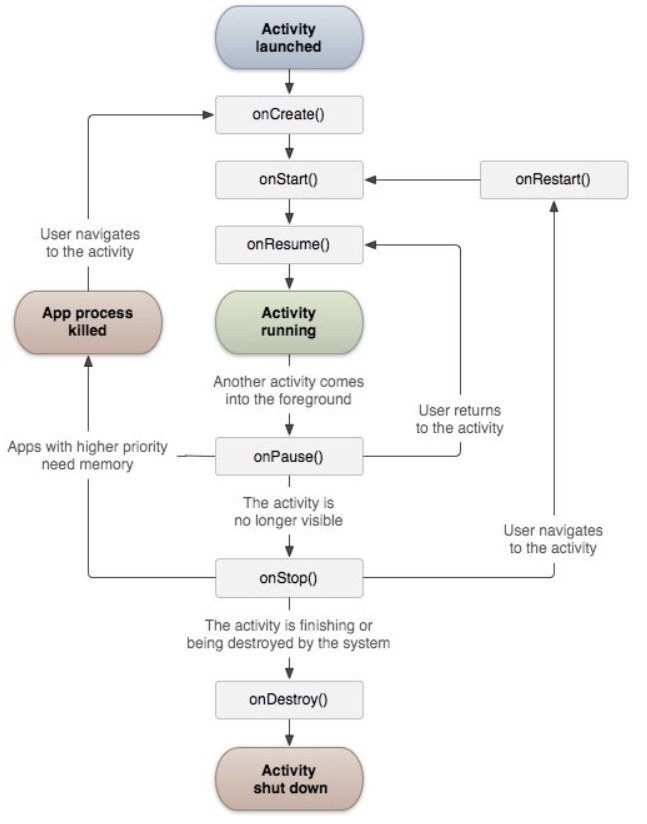
void onCreate()
Activity已经被创建完毕
void onStart()
Activity已经显示在屏幕,但没有得到焦点
void onResume()
Activity得到焦点,可以与用户交互
void onPause()
Activity失去焦点,无法再与用户交互,但依然可见
void onStop()
Activity不可见,进入后台
void onDestroy()
Activity被销毁
void onRestart()
Activity从不可见变成可见时会执行此方法
使用场景
Activity创建时需要初始化资源,销毁时需要释放资源;或者播放器应用,在界面进入后台时需要自动暂停
完整生命周期(entire lifetime)
onCreate–>onStart–>onResume–>onPause–>onStop–>onDestory
可视生命周期(visible lifetime)
onRestart->onStart–>onResume–>onPause–>onStop
前台生命周期(foreground lifetime)
onResume–>onPause
4.Activity的四种启动模式
每个应用会有一个Activity任务栈,存放已启动的Activity,Activity的启动模式,修改任务栈的排列情况
standard
每次启动一个Activity都会重新创建一个实例,即调用Activity创建时的生命周期方法onCreate,onStart,onResume;
singleTop 单一顶部模式
新启动的Activity已经位于任务栈的栈顶,那么此Activity将不会被重建,而是会回调其onNewIntent方法,如果新启动的Activity不是位于栈顶,此时将重新创建新的Activity实例并添加到栈顶.
应用场景:浏览器的书签
singeTask 单一任务栈,在当前任务栈里面只能有一个实例存在
这是一种简单的单例模式,这种模式下只要被启动的Activity位于栈内,那么无论它是否位于栈顶都不会重新创建新的Activity实例,而是直接将其调回到栈顶并回调其onNewIntent方法,如果在其上有其他Activity的时候会将这些Activity进行出栈处理
应用场景:浏览器的activity
如果一个activity的创建需要占用大量的系统资源(cpu,内存)一般配置这个activity为singletask的启动模式。webkit内核 c代码
singleInstance启动模式非常特殊, activity会运行在自己的任务栈里面,并且这个任务栈里面只有一个实例存在
如果你要保证一个activity在整个手机操作系统里面只有一个实例存在,使用singleInstance
应用场景: 电话拨打界面
可以在Activity标签中,指定启动模式:
android:launchMode="standard"
通过java代码实现:
Intent intent = new Intent(); intent.setClass(this,TestActivity.class); intent.addFlags(Intent.FLAG_ACTIVITY_NEW_TASK); startActivity(intent);
5.横竖屏切换生命周期
默认情况下 ,横竖屏切换, 销毁当前的activity,重新创建一个新的activity。
在一些特殊的应用程序常见下,比如游戏,不希望横竖屏切换activity被销毁重新创建
需求:禁用掉横竖屏切换的生命周期
1. 横、竖屏写死
android:screenOrientation=”landscape”
android:screenOrientation=”portrait”
2.让系统的环境 不再去敏感横竖屏的切换。
android:configChanges="orientation|screenSize|keyboardHidden"